L'utilisation du commutateur radio Wi-Fi (ou d'une combinaison de touches du clavier) pour activer ou désactiver le Wi-Fi était très utile à l'époque. Cependant, comme il existe un moyen de désactiver le Wi-Fi avec le logiciel, ils ont quelque peu perdu leur utilité dans les ordinateurs portables.
De plus, la présence de touches dédiées ou d'un interrupteur latéral peut causer de nombreux problèmes avec les utilisateurs Windows. Certains utilisateurs sont invités à Le commutateur de la radio Wi-Fi est désactivé'et par conséquent, ils ne peuvent pas se connecter à un réseau Wi-Fi.
Même si cela semble évident, le problème n'est peut-être pas lié au commutateur physique. À cette fin, nous avons préparé une liste de solutions possibles qui devraient vous aider à résoudre ce problème. Si vous avez eu du mal, assurez-vous de consulter la liste ci-dessous.
Comment activer un commutateur radio matériel?
1. Vérifiez d'abord le matériel
La plupart du temps, les utilisateurs qui se heurtent à ce problème négligent le fait qu'il y a toujours une combinaison de boutons ou un interrupteur qui désactive / active la radio Wi-Fi..
Sur la majorité des ordinateurs portables, la radio Wi-Fi peut être désactivée avec la combinaison de Fn (touche à double fonction FuNction) et de l'une des touches F (touches de fonction). Dans cet exemple, la radio Wi-Fi est activée / désactivée en appuyant sur Fn + F5. Cela peut varier selon le fabricant.
De plus, certains ordinateurs portables plus anciens ont un commutateur latéral dans le même but. Ceci est analogue au mode Avion moderne, qui utilise un logiciel pour désactiver les radios Wi-Fi et Bluetooth.
Alors, regardez bien les périphériques sur le côté de votre ordinateur portable et assurez-vous que, le cas échéant, le commutateur radio Wi-Fi est activé.

Avez-vous d'autres problèmes de Wi-Fi en plus de celui-ci? Jetez un œil ici pour une liste complète des correctifs Wi-Fi.
2. Vérifiez le BIOS
- presse Touche Windows + I ouvrir Réglages.
- Ouvert Mise à jour et sécurité.
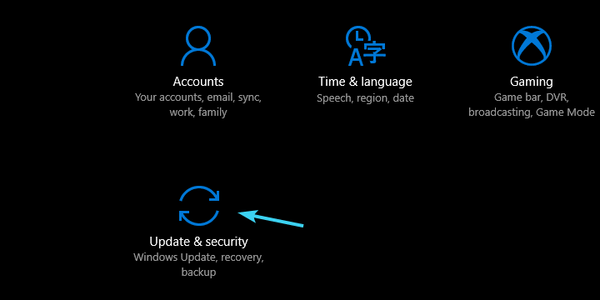
- Choisir Récupération depuis le volet gauche.
- Cliquer sur Redémarrer maintenant, en dessous de Démarrage avancé.
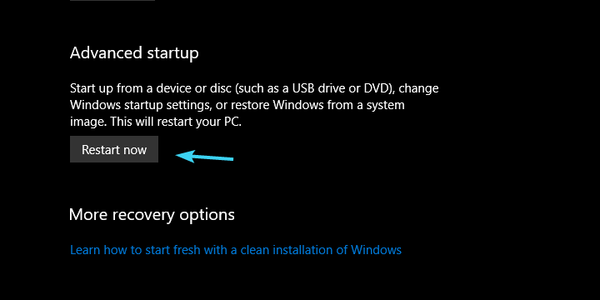
- Choisir Dépanner.
- Sélectionner Options avancées.
- Choisir Paramètres du micrologiciel UEFI et alors Redémarrer.
- Votre PC devrait démarrer dans le BIOS et, à partir de là, vous devriez être en mesure de le résoudre.
Une autre raison de cet événement réside dans certains paramètres du BIOS liés au Wi-Fi qui peuvent désactiver la radio Wi-Fi. Le principal suspect est la section Gestion de l'alimentation dans les paramètres du BIOS où vous pouvez réguler l'activité de diverses fonctionnalités matérielles, y compris la radio Wi-Fi (Wireless Radio Management).
Il existe souvent une option pour désactiver la radio Wi-Fi lorsque le câble LAN est connecté. Alors, assurez-vous de démarrer dans le BIOS et de le désactiver. Assurez-vous également que vous utilisez la dernière version du BIOS. Certains utilisateurs signalent une incompatibilité de la carte mère avec la carte réseau.
Vous pouvez résoudre ce problème en mettant à jour votre BIOS, mais nous vous conseillons vivement de faire très attention en le faisant. Pour plus d'informations sur le flash du BIOS, assurez-vous de consulter cet article.
Cependant, si vous êtes toujours coincé avec la même erreur et que vous ne parvenez pas à vous connecter au Wi-Fi en raison d'un commutateur radio, assurez-vous de vérifier la dernière étape.
3. Réinstaller les pilotes
- Faites un clic droit sur le bouton Démarrer et ouvrez Gestionnaire de périphériques.
- Aller vers Adaptateurs réseau.
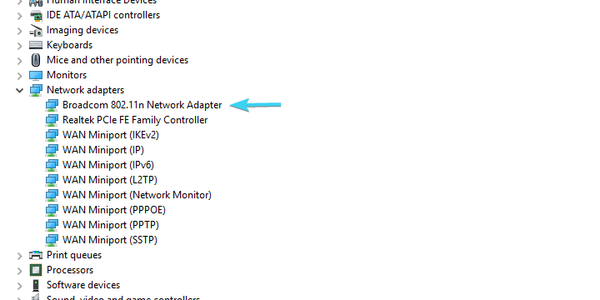
- Faites un clic droit sur le Pilote LAN sans fil et Désinstaller l'appareil.
- Connectez le câble LAN à un routeur ou un modem.
- Installez à nouveau le pilote et recherchez les modifications.
Nous ne pouvons pas nous permettre d'exclure le pilote de réseau local sans fil d'une liste restreinte de coupables possibles. À de rares occasions, le conflit entre plusieurs pilotes peut provoquer l'erreur que nous corrigeons aujourd'hui. De plus, il est également important de s'assurer que les pilotes Wi-Fi sont correctement installés.
Saviez-vous que la majorité des utilisateurs de Windows 10 ont des pilotes obsolètes? Ayez une longueur d'avance en utilisant ce guide.
D'un autre côté, si vous êtes toujours aux prises avec le même problème, nous devrons changer notre approche. À savoir, Windows Update force un pilote qui est peut-être la dernière version, mais pas toujours la version fonctionnelle.
Ainsi, vous faire rechercher un pilote hérité sur le site officiel. Heureusement, comme il s'agit d'un problème lié à un ordinateur portable / netbook, il existe un support pour les logiciels d'accompagnement sur le site officiel du fabricant..
Une fois que vous avez localisé le pilote LAN sans fil approprié, installez-le et recherchez les modifications. En outre, certains fabricants proposent des utilitaires (applications auxiliaires) pour remplacer le matériel lorsqu'il s'agit d'activer ou de désactiver les différentes fonctionnalités du système, y compris la radio Wi-Fi..
Par exemple, de nombreux utilisateurs dotés de puces Intel ont résolu ce problème en installant Activer la radio Wi-Fi à l'aide d'Intel PROSet.
Ça devrait le faire. Si vous avez des questions ou des suggestions concernant le problème de la radio Wi-Fi, assurez-vous de les publier dans la section commentaires ci-dessous.
Note de l'éditeur: Cet article a été publié à l'origine en décembre 2017 et a depuis été remanié et mis à jour en mars 2020 pour plus de fraîcheur, d'exactitude et d'exhaustivité..
Cette page vous a été utile? Oui Non Merci de nous en informer! Vous pouvez également nous aider en laissant un avis sur MyWOT ou Trustpillot. Tirez le meilleur parti de votre technologie grâce à nos conseils quotidiens Dites-nous pourquoi! Pas assez de détails Difficile à comprendre Autre Soumettre- Problèmes de Wi-Fi
- fenêtres 10
 Friendoffriends
Friendoffriends



